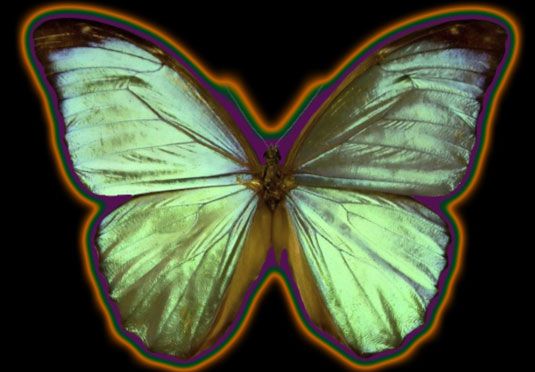Cómo cambiar los efectos del resplandor interior y exterior por defecto en Photoshop CS6
En Adobe Photoshop CS6, los efectos de brillo interior y exterior poseen muchos de los mismos valores que las sombras. Pero a diferencia de sombras, brillos ofrecen la opción de usar un gradiente, lo que puede producir un efecto de halo interesante.
Siga estos pasos para editar su propio resplandor:
Haga doble clic en la miniatura de la capa o el icono de Estilo de capa (la fx icono).
Se abre el cuadro de diálogo Estilo de capa.
Haga clic en el nombre del efecto y especificar el modo, opacidad, ajustes de color, desplegadas, y Tamaño Blend.
Si está editando un efecto resplandor interior, ves las opciones de Fuente (Centro o Borde) y Choke, en lugar de propagación. La opción Center aplica el brillo en toda la imagen, excepto el borde, mientras que la opción Edge se aplica sólo a la orilla del elemento. La opción Choke comporta de manera similar a la forma en que la opción Spread comporta.
Si desea utilizar un gradiente en lugar de un color sólido, seleccione un degradado predefinido en el panel desplegable Gradiente o haga clic en el botón Editor de degradado de editar o crear su propio gradiente.
En la opción técnica, seleccione el ajuste más suave o precisa.
Elija Más suave para aplicar un resplandor borroso. Esta opción no conserva bordes detallados del elemento.
Elija precisa para crear un resplandor que es bueno para los elementos con bordes duros, como el tipo. Esta opción hace preservar los detalles.
Utilice las opciones de Rango y Jitter para el ajuste de contorno.
Después de refinar sus ajustes de efectos, haga clic en Aceptar.
Su efecto es editado y listo para el rock.
Sobre el autor
 Cómo editar Sombra o sombra interior efectos en Photoshop CS6
Cómo editar Sombra o sombra interior efectos en Photoshop CS6 Si ha utilizado la configuración predeterminada de Photoshop CS6 para aplicar la sombra o sombra interior y quieren hacer algunos ajustes, editar siguiendo estos pasos:En el panel Capas, haga doble clic en el nombre de efecto.O puede hacer doble…
 ¿Cómo gestionar los estilos de capa en Photoshop CS6
¿Cómo gestionar los estilos de capa en Photoshop CS6 Cuando se trabaja con múltiples capas en Photoshop CS6, puede que tenga que administrar sus estilos de capa. Para editar un estilo, haga doble clic en el nombre del efecto o la etiqueta Efectos, haga doble clic en la miniatura de la capa o doble…
 Cómo jugar con contornos en Photoshop CS6
Cómo jugar con contornos en Photoshop CS6 Varios de los efectos de capa en Adobe Photoshop CS6 tienen varias opciones para contornos. Contornos cambiar la distribución de los colores en el efecto. El ajuste para todos los efectos, excepto satén es por defecto contorno lineal. En un efecto…
 Cómo utilizar capas de relleno en Photoshop CS6
Cómo utilizar capas de relleno en Photoshop CS6 Rellene capas en Adobe Photoshop Creative Suite 6 le dan opciones adicionales para su imagen. LA llenar la capa le permite agregar una capa de color sólido, un degradado o un patrón. Rellene capas también tienen máscaras de capa, como se indica…
 Cómo utilizar los mapas de degradado en Photoshop CS6
Cómo utilizar los mapas de degradado en Photoshop CS6 En Phtoshop CS6, mapas degradados convertir su imagen a escala de grises y luego vuelva a la gama de tonos negros, grises, blancos y con un gradiente de su elección, en efecto, colorear la imagen - a menudo, en formas sorprendentes.Mapas de…
 Cómo usar la máscara de capa de degradado y pincel herramientas en Photoshop CS6
Cómo usar la máscara de capa de degradado y pincel herramientas en Photoshop CS6 Las máscaras de capa en Photoshop CS6 le permiten cepilla gradualmente en la transparencia y la opacidad en una base pixel selectiva. Dos de las herramientas de máscaras de capa - Gradient y cepillo herramientas - se utilizan con más frecuencia…
 ¿Cómo trabajar con gradientes en Photoshop CS6
¿Cómo trabajar con gradientes en Photoshop CS6 En Photoshop CS6 un gradiente es una maravillosa mezcla de colores que se pueden aplicar a una capa o selección, desvaneciéndose gradualmente de una tonalidad a otra. Los degradados pueden involucrar a más de dos colores, produciendo un arco iris…
 Aplicar un degradado preestablecido a las selecciones en Photoshop Elements 11
Aplicar un degradado preestablecido a las selecciones en Photoshop Elements 11 Photoshop Elements 11 ofrece numerosas degradados preestablecidos. Si un color simplemente no hay encendido para arriba, te alegrará saber que elementos le permite rellenar una selección o una capa con un gradiente, una mezcla de uno o más…
 Aplicar un degradado preestablecido en Photoshop Elements
Aplicar un degradado preestablecido en Photoshop Elements Aquí es cómo aplicar un degradado preestablecido a una imagen en Photoshop Elements. De manera similar a los colores, patrones y cepillos, gradientes tienen todo un grupo de presets que se pueden aplicar a la selección y capas. También puede…
 Aplicar estilos de capa en Photoshop Elements 10
Aplicar estilos de capa en Photoshop Elements 10 Los estilos de capa en Photoshop Elements 10 van de la mano con filtros y efectos fotográficos. También diseñado para mejorar su imagen y tipo de capas, estilos de capa oscilan entre sombras simples y biseles a los estilos más complejos, como…
 Crear un resplandor angelical en Photoshop Elements 11
Crear un resplandor angelical en Photoshop Elements 11 Puede crear un resplandor angelical con el filtro Gaussian Blur en Photoshop Elements 11. A veces, un poco de desenfoque puede agregar un humor suave, romántica o un resplandor angelical que puede mejorar las fotos de glamour, fotos de niños, o…
 Rellene capas en Photoshop Elements 10
Rellene capas en Photoshop Elements 10 LA llenar la capa le permite agregar una capa de color sólido, un degradado o un patrón. Al igual que las capas de ajuste, capas de relleno también incluyen máscaras de capa. Puede editar, reorganizar, duplicar, eliminar y fusionar capas de…